Koda polja Ask povzroči, Word vas pozove k vnosu informacij, ki jih nato dodeli imenovani spremenljivki, imenovani zaznamek.
Koda poljasporoča Wordu, kaj naj vstavi ali doda v dokument, ko določite vrednost kode polje, na primer trenutni datum ali število strani. Ustvarjena vrednost je običajno preprosto prikazana kot del dokumenta. Med rezultatom ali kodo polja preklopite tako, da pritisnete Alt+F9 v sistemu Windows ali fn+Option+F9 v računalniku Mac.
Polje Vprašaj lahko uporabite v dokumentu ali kot del spajanja dokumentov. Word vas pozove k vnosu odgovora vsakič, ko posodobite polje »Vprašaj « ali ko se po korakih premikate po zapisih v spajanju dokumentov. Če želite prikazati odgovor v vsebini dokumenta, morate za poljem Vprašaj vstaviti polje »Sklic«.
Namig:
Polje lahko posodobite tudi tako, da ga izberete in nato v sistemu Windows pritisnete tipko F9, v računalniku Mac pa tipke Shift+Option+
V tej temi:
Sintaksa
Ko si v dokumentu ogledujete kodo polja Ask, je sintaksa videti tako:
{ ASK Bookmark"Prompt" [Izbirna stikala ] }
Navodila
Zaznamek
Ime zaznamka, dodeljeno odgovoru poziva, na primer »ClientName«.
»Prompt«
Besedilo poziva, ki je prikazano v pogovornem oknu, na primer »Vnesite ime odjemalca«.
Izbirna stikala
\d "Privzeto"
Določa privzeti odgovor, če ne vnesete odgovora v pogovorno okno poziva. Polje
{ ASK Typist "Enter typist's initials:" \d "tds" } assigns "tds" to the bookmark Typist if you don't enter a response.
Če ne določite privzetega odgovora, Word zadnji vneseni odgovor. Če želite za privzeto vrednost določiti prazen vnos, za stikalom vnesite prazne narekovaje. Vnesite na primer \d "" .
\o
Ko ga uporabite v glavnem dokumentu za spajanje dokumentov, se poziv prikaže enkrat, namesto vsakič, ko spojite nov podatkovni zapis. Isti odgovor je vstavljen v vsak spojeni dokument.
Primer
V tem primeru je opisan obrazec poročila, ki zahteva mesec v poročilu, nato pa odgovor samodejno prikaže na različnih mestih v poročilu.
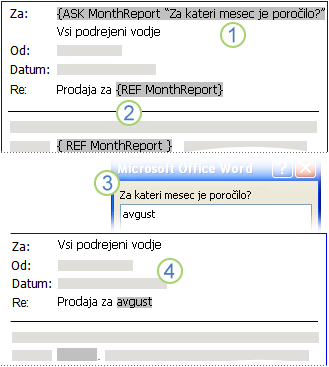
-
Polje »Vprašaj « z zaznamkom »MesečnoPoročilo « in poziv za Kateri mesec je to poročilo ? je bilo vstavljeno blizu začetka dokumenta.
-
Ime meseca se pojavi na več mestih v dokumentu. Polje Sklic , ki določa zaznamek »MesečnoPoročilo « je vstavljeno na vsako od teh mest.
-
Če izvedete spajanje dokumentov ali posodobite polje, Word prikaže poziv, določen v kodi polja, in sprejme vnos besedila. V tem primeru je uporabnik kot odgovor na poziv vnezpošl avgust.
-
Vsako polje Sklic je posodobljeno z vsebino zaznamka MonthReport: v tem primeru avgust.
Uporaba polja »Vprašaj« v dokumentu
Če želite v dokumentu uporabiti polje Vprašaj, naredite to:
-
Na zavihku Vstavljanje v skupini Besedilo kliknite Hitri deli in nato Polje.
-
Na seznamu Imena polj izberite Vprašaj.
-
V polje Poziv vnesite vprašanje, na katerega želite odgovoriti.
-
V polje Ime zaznamka vnesite ime zaznamka, ki bo shranil odgovor na poziv.
-
Če želite vnaprej določen odgovor, potrdite polje Privzeti odgovor na poziv in vnesite besedilo.
-
Če želite isti odgovor uporabiti za vse zapise v spajanju dokumentov, potrdite polje Vprašaj pred spajanjem besedila zaznamka . V nasprotnem Word vas bo program pozval, da v vsak zapis vnesti odgovor.
-
Kliknite V redu.
Uporaba polja »Vprašaj« v spajanju dokumentov
Če želite uporabiti polje Vprašaj kot del spajanja dokumentov, med nastavljanjem spajanja dokumentov naredite to:
-
Na zavihku Pošiljanje v skupini Pisanje & Vstavljanje polj kliknite Pravila in nato Kliknite Vprašaj.
-
V polje Zaznamek vnesite ime zaznamka, ki bo shranil odgovor na poziv.
-
V polje Poziv vnesite vprašanje, na katerega želite odgovoriti.
-
Če želite vnaprej določen odgovor, vnesite odgovor v polje Privzeto besedilo zaznamka .
-
Če želite uporabiti isti odgovor za vse zapise v spajanju, potrdite polje Vprašaj enkrat. V nasprotnem Word vas bo program pozval, da v vsak zapis vnesti odgovor.
Vstavljanje polja »Sklic« za prikaz vrednosti, ki jo je shranilo polje »Ask«
Če želite vstaviti polje Sklic za prikaz vsebine zaznamka, naredite to:
-
Postavite točko vstavljanja v dokument za poljem ASK.
-
Na zavihku Vstavljanje v skupini Besedilo kliknite Hitri deli in nato Polje.
-
Na seznamu Imena polj izberite Sklic.
-
Na seznamu Ime zaznamka izberite ime zaznamka, ki je določeno v polju ASK.
-
Kliknite V redu.










